インターフェイストラッキングの検証
このページで解説している内容は、以下の YouTube 動画の解説で見ることができます。
HSRP(インターフェイストラッキング②検証)
ここでは、インターフェイストラッキングを設定していきます。
使用するネットワークは、「HSRP(インターフェイストラッキング①設定)」で設定した下図の構成を用います。
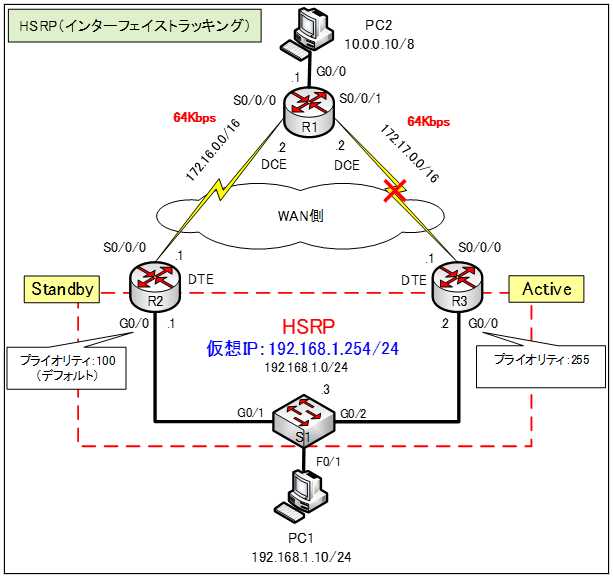
HSRPのインターフェイストラッキングの設定
インターフェイストラッキングとは、指定したインターフェイスを追跡して、HSRPのプライオリティを制御する機能です。構文は、以下となります。
Router(config-if)#standby group-number track interface-number interface-priority
| オプション | 説明 |
| interface-number | トラッキング(追跡)するインターフェイスを指定する。 |
| interface-priority | トラッキング(追跡)したインターフェイスがDownした時の減算値を指定します。指定しない場合のデフォルト値は、10となります。トラッキング対象のインターフェイスがUPすると、指定した値が加算されます。 ※Packet Tracer では、「interface-priority」が指定できないため、デフォルトの10となります。 |
R3ルータのS0/0/0がダウンした場合、R3ルータのプライオリティ値がR2ルータよりも小さい値になるようにします。Packet Tracer では減算する値を指定できないため、R3ルータのプライオリティをデフォルトの「105」にします。
ネットワークを下図となるように設定していきます。
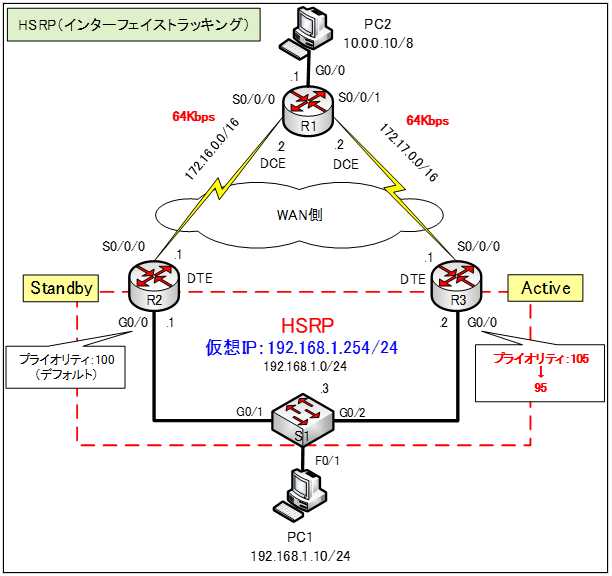
R3ルータのG0/0のプライオリティをデフォルトの105にします。
R3(config)#int g0/0
R3(config-if)#standby 1 priority 105
R3ルータで「track」オプションと「preempt」を指定します。
R3(config-if)#standby 1 track s0/0/0
R3(config-if)#standby 1 preempt
「track」オプションを指定することで、S0/0/0 がダウンした場合、プライオリティ値「105」から10が引かれて「95」になります。
インターフェイストラッキングを設定する場合、「preempt」機能も併用する必要があります。
「HSRP(プリエンプト)」で解説していますが、一度Activeルータが選出されると、後からプライオリティの高いルータが現れても、現在のActiveルータがダウンするまで、Activeルータに選出されません。
そこで、R2ルータで「preempt」コマンドを指定します。
R2(config)#int g0/0
R2(config-if)#standby 1 preempt
これで、インターフェイストラッキングの設定は完了です。
R1ルータとR3ルータを接続するシリアルケーブルを削除します。
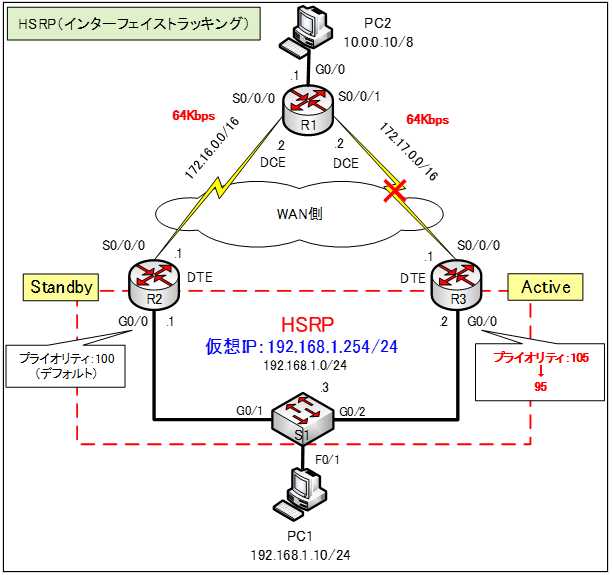
R3ルータで「show standby」コマンドを実行します。
●R3の「show standby」コマンドの出力結果
R3#show standby
GigabitEthernet0/0 - Group 1
State is Standby
10 state changes, last state change 00:03:24
Virtual IP address is 192.168.1.254
Active virtual MAC address is 0000.0C07.AC01
Local virtual MAC address is 0000.0C07.AC01 (v1 default)
Hello time 3 sec, hold time 10 sec
Next hello sent in 0.84 secs
Preemption enabled
Active router is 192.168.1.1, priority 100 (expires in 9 sec)
MAC address is 0000.0C07.AC01
Standby router is local
Priority 95 (configured 105)
Track interface Serial0/0/0 state Down decrement 10
Group name is hsrp-Gig0/0-1 (default)
R3ルータが、Standbyルータで、プライオリティ値が「90」であることが分かります。
また、コンソールログに以下のメッセージが表示されます。
%HSRP-6-STATECHANGE: GigabitEthernet0/0 Grp 1 state Speak -> Standby
「Speak -> Standby」のメッセージから Standbyに移行したことが分かります。
R2ルータで「show standby」コマンドを実行します。
●R2ルータの「show standby」コマンドの出力結果
R2#show standby
GigabitEthernet0/0 - Group 1
State is Active
8 state changes, last state change 00:03:06
Virtual IP address is 192.168.1.254
Active virtual MAC address is 0000.0C07.AC01
Local virtual MAC address is 0000.0C07.AC01 (v1 default)
Hello time 3 sec, hold time 10 sec
Next hello sent in 0.097 secs
Preemption enabled
Active router is local
Standby router is 192.168.1.2, priority 95 (expires in 8 sec)
Priority 100 (default 100)
Group name is hsrp-Gig0/0-1 (default)
R2ルータが、Standbyルータに移行していることが確認できます。
疎通確認
PC1から「10.0.0.10」へPingを実行します。
C:>ping 10.0.0.10
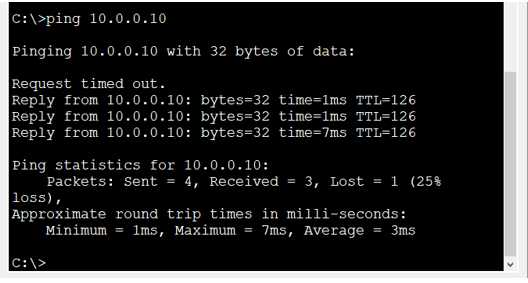
Pingは、もちろん通ります。
復旧後の確認
R1ルータとR3ルータをシリアルケーブルで接続します。
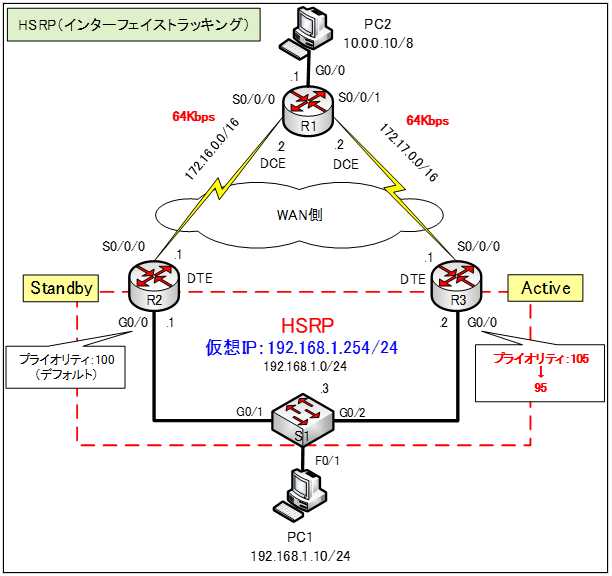
コンバージェンスするまで、少し時間がかかります。
R3ルータで「show standby」コマンドを実行します。
●R3の「show standby」コマンドの出力結果
R3#show standby
GigabitEthernet0/0 - Group 1
State is Active
18 state changes, last state change 00:27:42
Virtual IP address is 192.168.1.254
Active virtual MAC address is 0000.0C07.AC01
Local virtual MAC address is 0000.0C07.AC01 (v1 default)
Hello time 3 sec, hold time 10 sec
Next hello sent in 2.333 secs
Preemption enabled
Active router is local
Standby router is 192.168.1.1, priority 100 (expires in 7 sec)
Priority 105 (configured 105)
Track interface Serial0/0/0 state Up decrement 10
Group name is hsrp-Gig0/0-1 (default)R3ルータが、再びActiveルータとなっていることが確認できます。
まとめ
このように、インターフェイストラッキングを設定しておくことで、指定したインターフェイスの障害を検知して、HSRPの切り替えを行うことができます。
Packet Tracer では、完全にHSRPには対応ができていないようで、実機における動作と少し異なるところがあります。インターフェイストラッキングにプライオリティを設定できなかったり、Activeルータの選出にインターフェイスのIPアドレスの値で選出されなかったりするので、注意が必要です。
